الإعلانات
 تم تجهيز لوحات مفاتيح Mac الحديثة بعدد من مفاتيح الوظائف الإضافية. باستخدام هذه ، يمكنك ضبط مستوى الصوت أو سطوع الشاشة أو تشغيل وسائط الأوامر على الفور.
تم تجهيز لوحات مفاتيح Mac الحديثة بعدد من مفاتيح الوظائف الإضافية. باستخدام هذه ، يمكنك ضبط مستوى الصوت أو سطوع الشاشة أو تشغيل وسائط الأوامر على الفور.
هناك مشكلة واحدة فقط. على الرغم من أنها متوافقة بشكل أساسي مع جميع التطبيقات ، باعتبارها "ميزة" ، يتم تشغيل مفاتيح الوسائط هذه تلقائيًا وتشغيل الأغاني من iTunes. حتى عندما تستخدمها في تطبيق آخر.
ولا توجد طريقة سهلة على الإطلاق لإيقافها. يسميها معظمهم خطأ ، لكن Apple تطلق عليه ميزة ، ولا يبدو أنهم يخططون لإصدار إصلاح لمشكلة iTunes هذه في أي وقت قريب. على مدى السنوات القليلة الماضية ، توصل الناس إلى جميع أنواع الحيل حتى يتمكنوا من استخدام هذه المفاتيح بشكل صحيح. سنناقش عددًا منها أدناه - بدءًا من الإصلاحات السريعة إلى الحلول الكلية.
الحل الأول: حذف iTunes
ماذا؟ أخبرناك أننا سنرى بعض الأعمال سهلة للغاية. حسنًا ، هذا أسرع ما يحصل. إذا حذفت iTunes ، فلن تزعجك إطلاقه في المستقبل. بالطبع ، هذا الحل ينطبق فقط على الناس الذين لا يستخدمون iTunesعلى الاطلاق. إذا كنت تريد إعادة تثبيت iTunes ، فيمكنك ذلك تحميل اي تيونز من موقع Apple مجانًا.
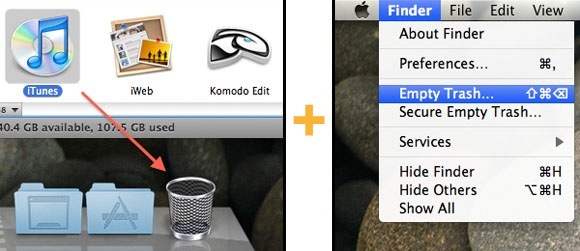
كيف؟
انتقل إلى مجلد التطبيقات عن طريق فتح Finder والاختيار اذهب -> التطبيقات. ابحث عن تطبيق iTunes واسحبه إلى سلة المهملات. أخيرًا ، حدد الباحث -> إفراغ سلة المهملات... سيؤدي هذا إلى مسح iTunes بالكامل من جهاز الكمبيوتر الخاص بك.+ سريع وسهل
+ الحل الكامل - لا مزيد من المتاعب
– لا يمكنك استخدام iTunes على الاطلاق
الحل الثاني: إبقاء iTunes أو QuickTime في وضع الخمول في الخلفية
ماذا؟ هناك حالتان أخريان لا يسرق فيه iTunes تركيزك. في السيناريو الأول ، يكون iTunes مفتوحًا بالفعل. في الثانية ، كويك تايم بلاير. بشكل أساسي ، سيسمح لك هذا الحل باستخدام مفاتيح وظائف الوسائط دون انقطاع ، ولكن يمكن أن يكون مكثفًا لوحدة المعالجة المركزية. لهذا السبب ، يفضل تقنية QuickTime.
كيف؟ افتح QuickTime ، ولكن لا يوجد فيديو. سيتم تشغيل التطبيق في الخلفية ويمنع iTunes من التقاط إشارات مفتاح الوسائط.
بدلاً من ذلك ، يمكنك أيضًا استخدام iTunes ، ولكن تأكد من فتح متجر iTunes قبل إخفاء التطبيق أو تصغيره. وبهذه الطريقة ، لن تبدأ أي أغنية في التشغيل تلقائيًا.
+ سريع وسهل
– وحدة المعالجة المركزية المكثفة
– يجب القيام به بشكل مستمر ، ومرة أخرى بعد كل بدء تشغيل
الحل الثالث: منع iTunes من البدء باستخدام مفاتيح الوسائط
ماذا؟ هناك شيئان أساسيان سنقوم به. أولاً ، سنعيد تسمية ملف أساسي في حزمة تطبيق iTunes. بهذه الطريقة ، لا يمكن بدء تشغيل iTunes - حتى عندما تحاول مفاتيح وظائف الوسائط ذلك. ثانيًا ، نحن نصنع بديلاً تنفيذيًا لذلك إرادة تشغيل ملف iTunes المعدل.
كيف؟ حان الوقت لجعل أيدينا متسخة. افتح تطبيق Terminal من تطبيقات -> المرافق -> المحطة. اكتب الرمز أدناه ، أو استخدم النسخ واللصق. اضغط على Enter بعد كل سطر. سيُطلب منك إدخال كلمة مرور الكمبيوتر بعد الأمر الثاني.
cd /Applications/iTunes.app/Contents/MacOS
sudo mv iTunes iTunesX
sudo chmod uog + x iTunes
أغلق الوحدة الطرفية وافتح AppleScript Editor ، أيضًا عبر تطبيقات -> المرافق. انسخ والصق الرمز أدناه.
أخبر تطبيق "الباحث"
افتح ملف المستند "iTunesX" للمجلد "MacOS" للمجلد "محتويات" ملف التطبيق "iTunes.app" للمجلد "Applications" من قرص بدء التشغيل
اقول النهاية
تحديد ملف -> حفظ باسم ... وتغيير تنسيق الملف إلى تطبيق. أطلق عليه اسم iTunesX واحفظه في مجلد التطبيقات.
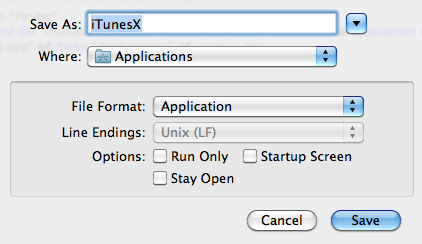
سيظل هذا الملف القابل للتنفيذ قادرًا على تشغيل iTunes من أجلك ، والأفضل من ذلك كله ، يمكنك سحبه إلى رصيفك. للأسف ، سيؤدي إطلاق iTunes بهذه الطريقة إلى فتح نافذة طرفية طوال مدة الجلسة.
+ الحل الكامل - لا مزيد من المتاعب
– معقدة نسبيًا
– بدء نافذة طرفية باستخدام iTunes
هل لديك أي اقتراحات أخرى حول كيفية التعامل مع هذه المشكلة؟ واسمحوا لنا أن نعرف في قسم التعليقات أدناه!
أنا كاتب وطالب علوم كمبيوتر من بلجيكا. يمكنك دائمًا تقديم خدمة لي من خلال فكرة مقالة جيدة أو توصية كتاب أو فكرة وصفات.

